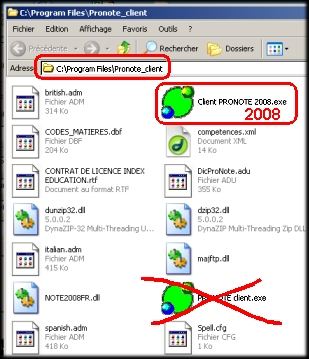| Pour ceux qui se posent la question (si si, toi, là...), il s'appelle "client" parce qu'il fonctionne en liaison avec un serveur. Toutes les données (les classes, les notes) sont sur ce serveur, votre client vous y donne accès et vous permet d'agir. |
Pour les anciens utilisateurs, la partie intéressante est là (cliquez).
Sur le sommaire de ce site, cliquer sur "télécharger Pronote-client".
Ajout après réflexion: téléchargez-le là, c'est plus simple.
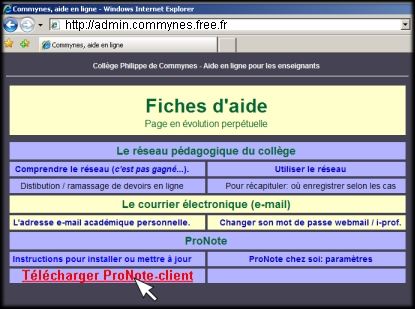
Choisir "enregistrer".

Le bureau fera très bien l'affaire: vous pourrez supprimer le fichier à la fin de l'installation.
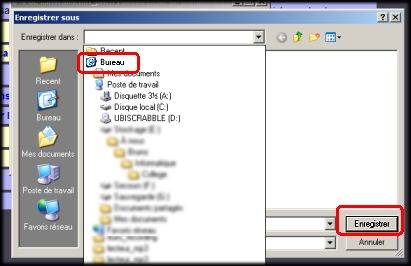
C'est fait?
Double-cliquez sur le fichier téléchargé.

Choisisser de l'exécuter en toute confiance.

Acceptez les termes de la licence sans la lire.
Suivant.

- "Parcourir"
- Choisir un dossier d'installation.
Pour les anciens utilisateurs de notre collège: choisissez le répertoire de l'ancien Pronote-client, ainsi vous retrouverez les paramètres existants.
- OK
- Suivant
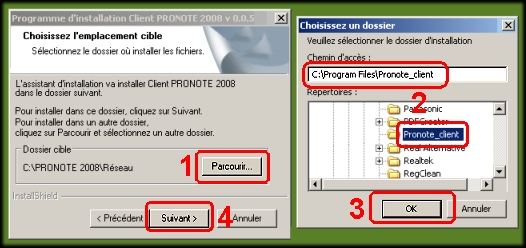
À la fin de l'installation, vous pouvez choisir l'emplacement des raccourcis:
sur le bureau (là, tout le monde voit de quoi il s'agit);
dans la "barre de lancement rapide":
![]()

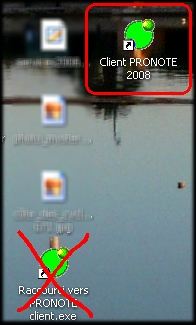
Vous pouvez supprimer l'ancien dossier de raccourci(s) du menu Démarrer:
Démarrer > Programmes > Pronote 2007,
Faire un clic droit,
choisir supprimer.